 MAONO AU-PM421
MAONO AU-PM421当記事では、オンライン会議での通話品質をUPさせたい人向けに、僕が購入から半年以上ほぼ毎日オンライン会議で使ってみて、音質&使い勝手ともに満足しているPC用マイク『MAONO社製 AU-PM421』を紹介します。
今回紹介するマイクには下記の特徴があります。
- USBに挿すだけで使える
- ミュートボタンが静電式
- 単一指向性
- アーム式でデスクが狭くならない
- 手元でボリューム調整
- ショックマウント / ポップガード / ウインドスクリーンキャップ が付属
- 上下逆に設置できる(完全に好み)
- これで7,000円代前半
これがAmazonで7,099円で購入可能、付属品フルセット、ガチの高コスパ商品だと感じています!
目次
僕がこのマイクを選んだ3つの重要ポイント
冒頭に挙げた特徴のうち、特に重要だったポイントが①~③です。
- USB挿すだけで使える
- ミュートボタンが静電式
- 単一指向性
- アーム式でデスクが狭くならない
- 手元でボリューム調整
- ショックマウント / ポップガード / ウインドスクリーンキャップ が付属
- 上下逆に設置できる(完全に好み)
- これで7,000円代前半
まずは赤文字のポイントについてそれぞれ詳しく説明します。
ポイント① USBに挿すだけで使える
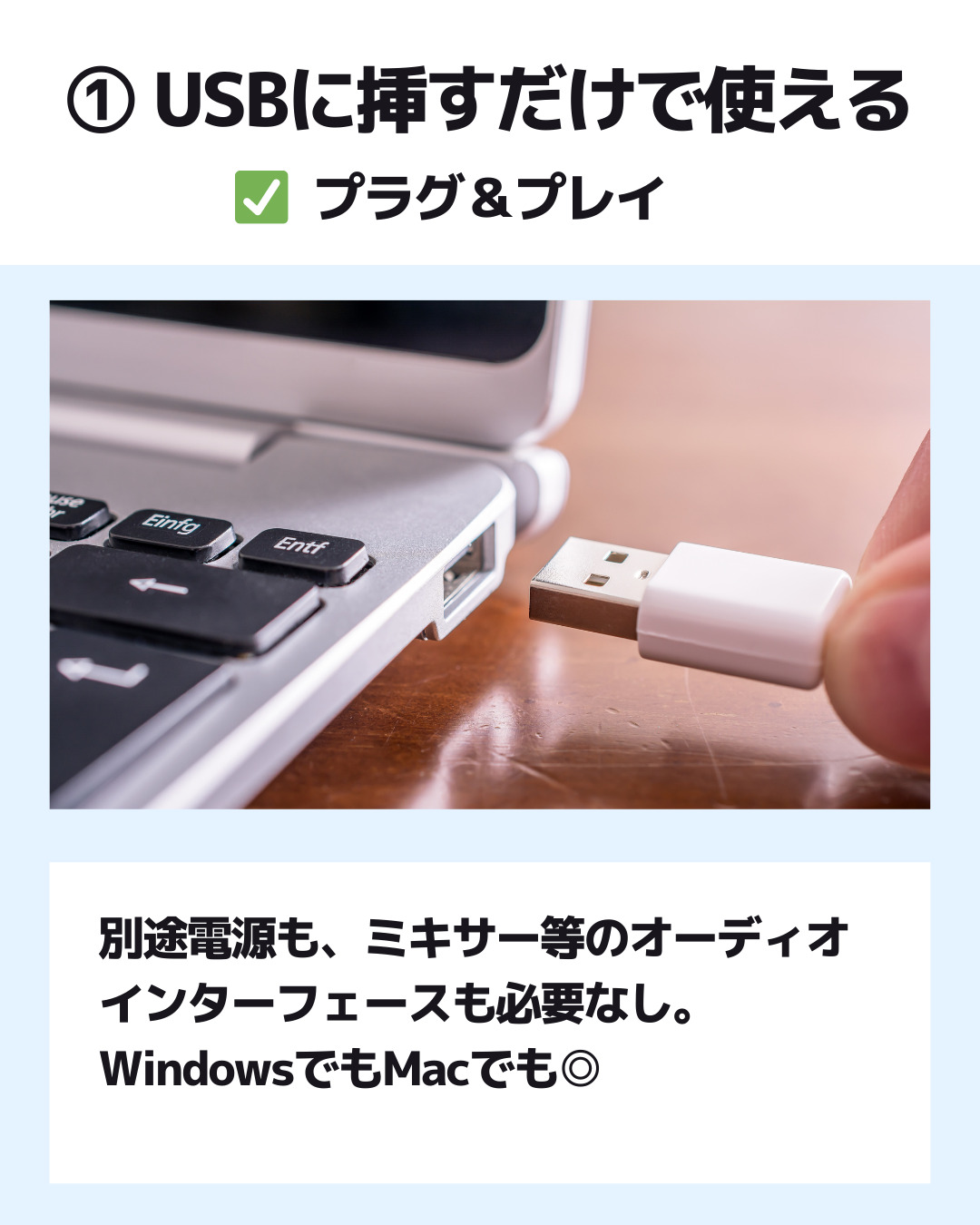
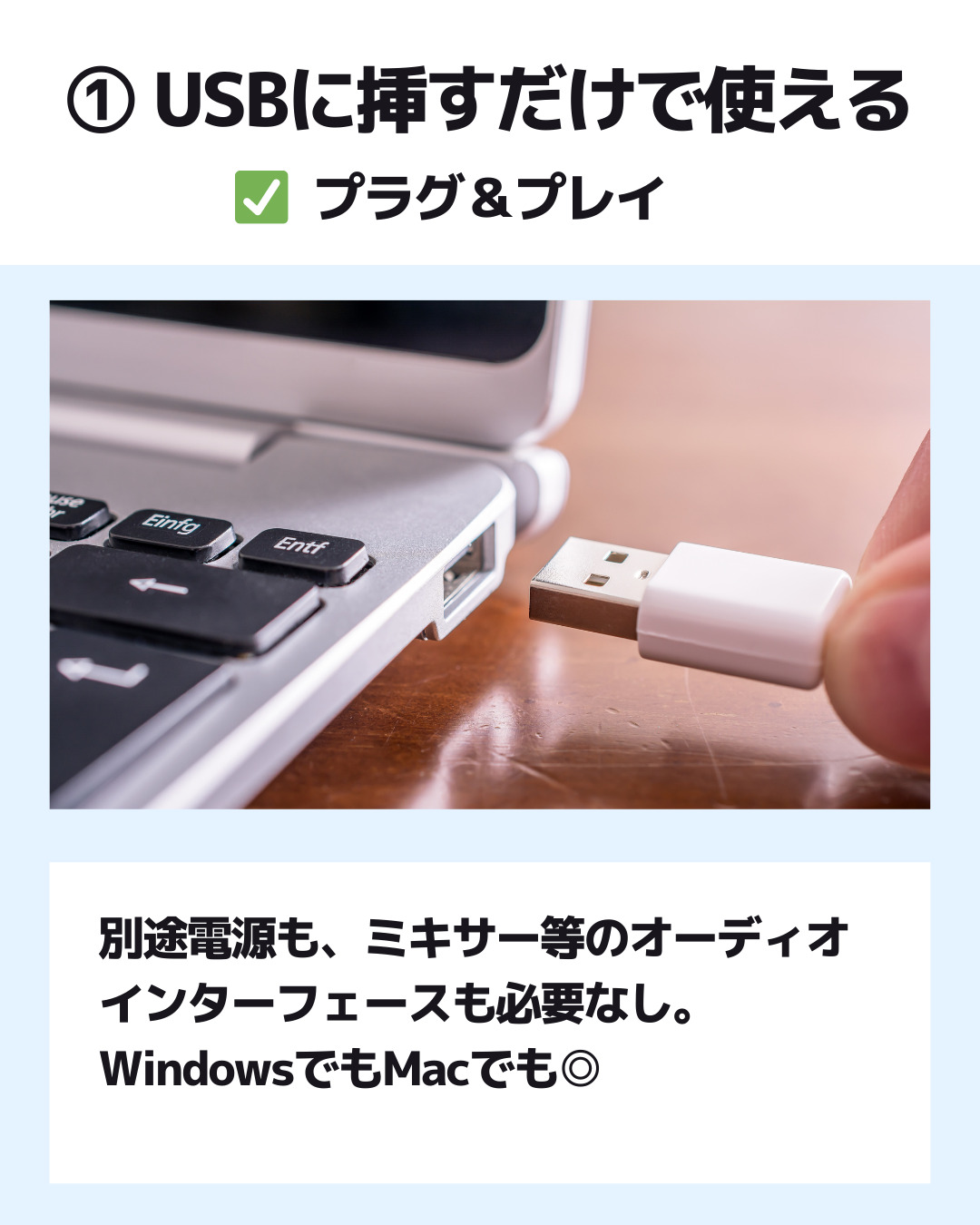
このマイクはPCのUSBにマイクを接続するだけで使えます。いわゆるプラグ&プレイというタイプのやつです。別途電源も必要ないし、オーディオインターフェースも必要ありません。
世の中には、USB接続タイプ以外にオーディオインターフェースと呼ばれる機器(ミキサー等)を介して接続するタイプの製品がありますが、僕は使ったことがありません。
USB接続タイプよりも音声品質は良いんでしょうが、オーディオインターフェース自体が値段が張るし、機器・コードが多くなってデスク周りが野暮ったくなるし.. オンライン会議のためにという意味では完全にオーバースペックですよね。
ですので、もしマイクを選ぶときはUSB挿すだけで使えるタイプなのかオーディオインターフェースが必要なタイプなのかは必ず確認しましょう。
ポイント② ミュートボタンが静電式
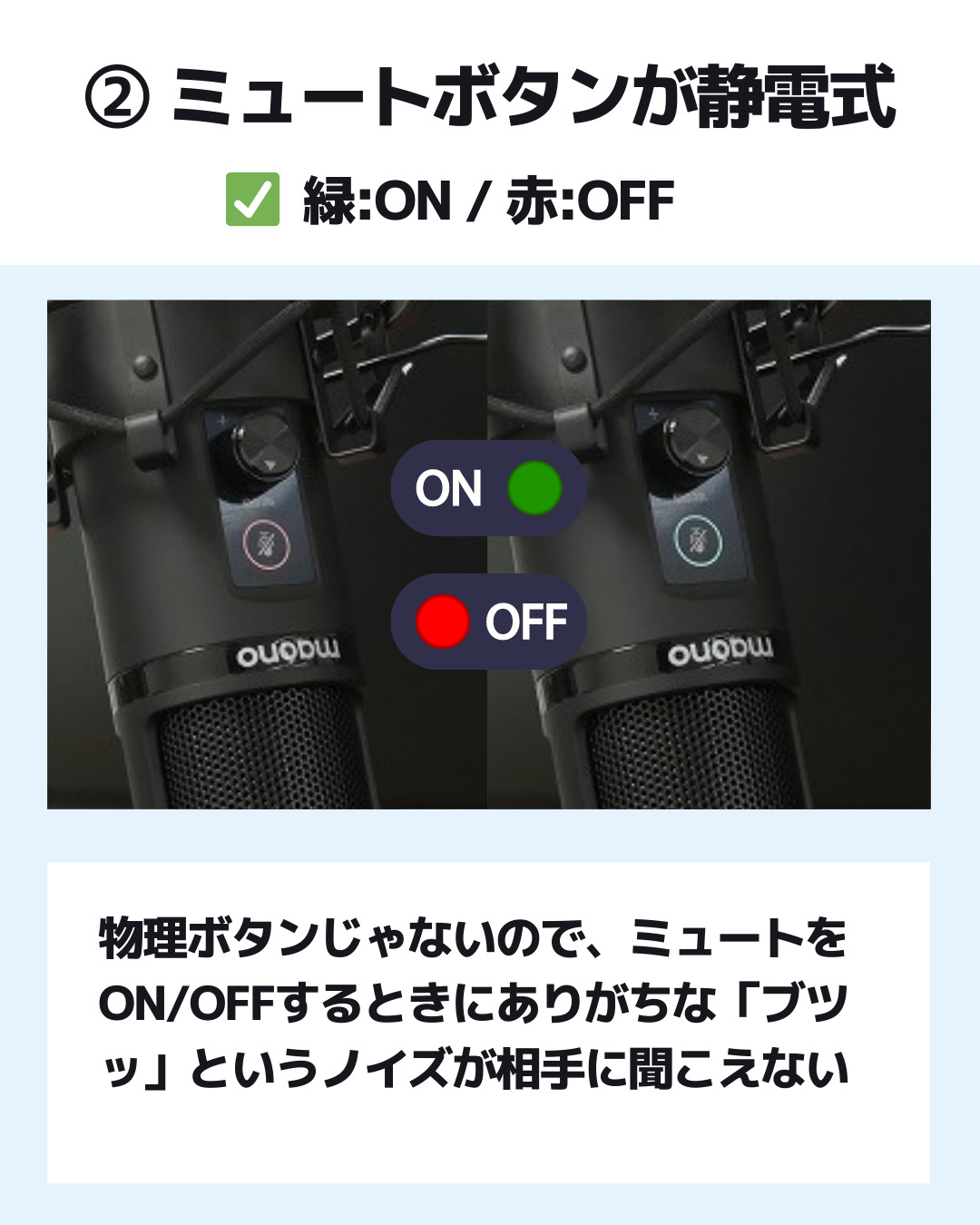
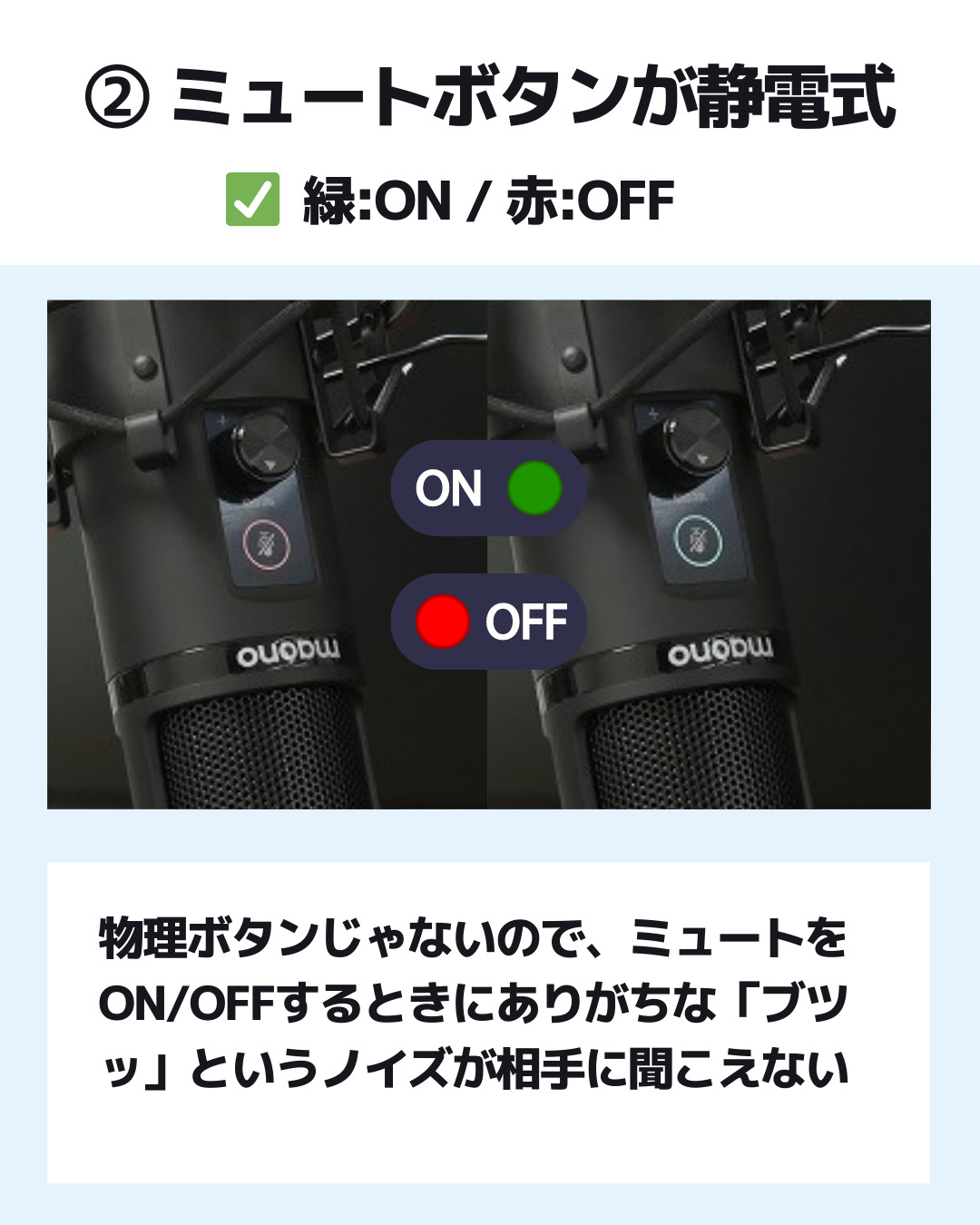
オンライン会議をやっているとミュート(消音)にするタイミングって多くありませんか?特に多人数でのオンライン会議では、自分が発言するときだけミュート解除するといったルールになっている場合がありますよね。
例えばZOOMであれば画面左下の「ミュート」「ミュート解除」ボタンをその都度ON/OFFする必要があります。僕もこのマイクを使う前はやってたんですが、結構面倒でした。
このマイクではそのミュートON/OFFが手元ででき、かつボタンが静電式(物理ボタンではない)ので、ボタンを押したときの「ブツッ」という音が入りません。物理ボタンだと「あ、こいつミュートにしたな」というのが相手方に分かってしまいます。これは嫌ですよね。
また、ミュートにしているかどうかが、緑(ミュート解除)と赤(ミュート中)といった違う色で光るので分かりやすいのも重宝しています。
ポイント③ 集音タイプが『単一指向性』
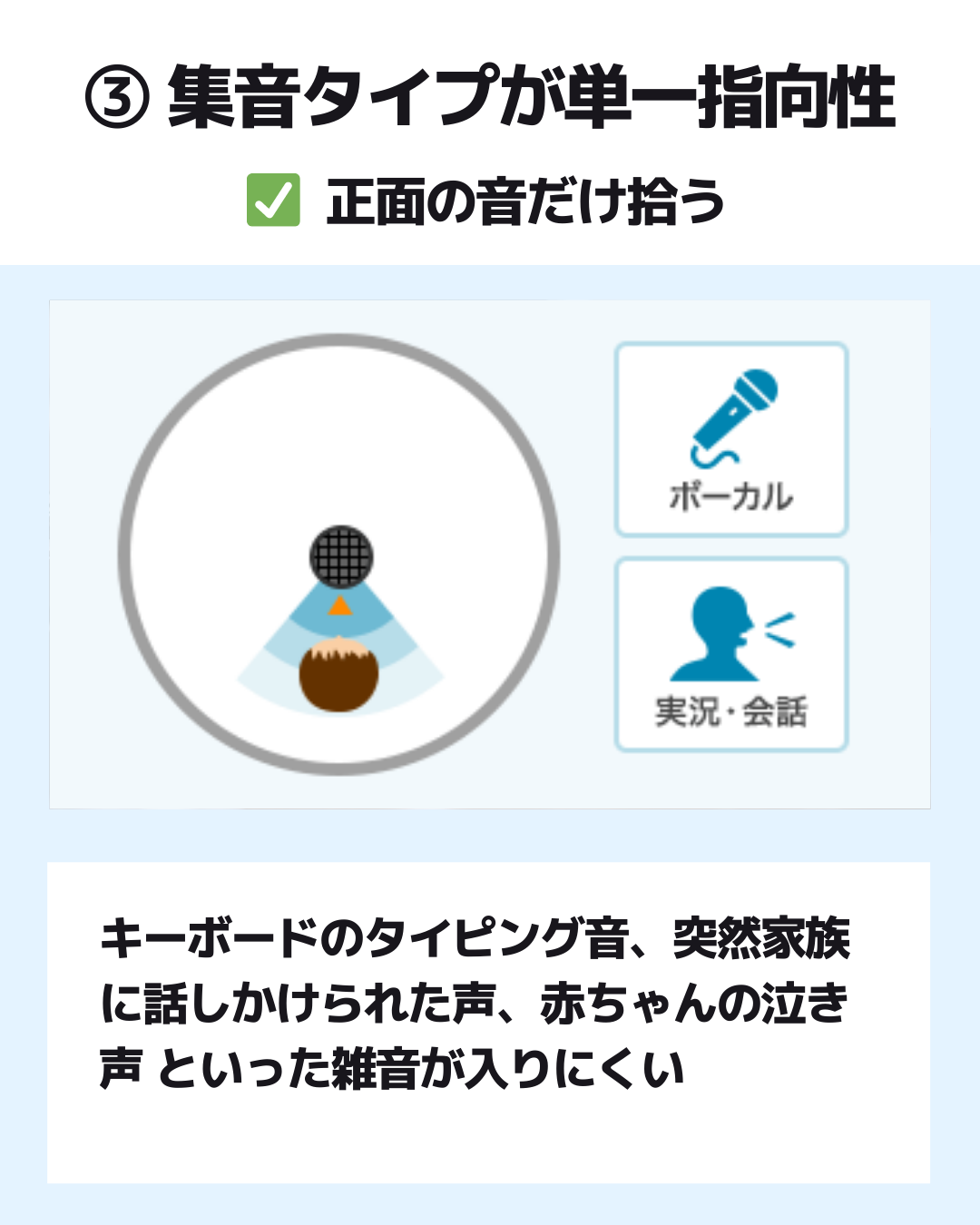
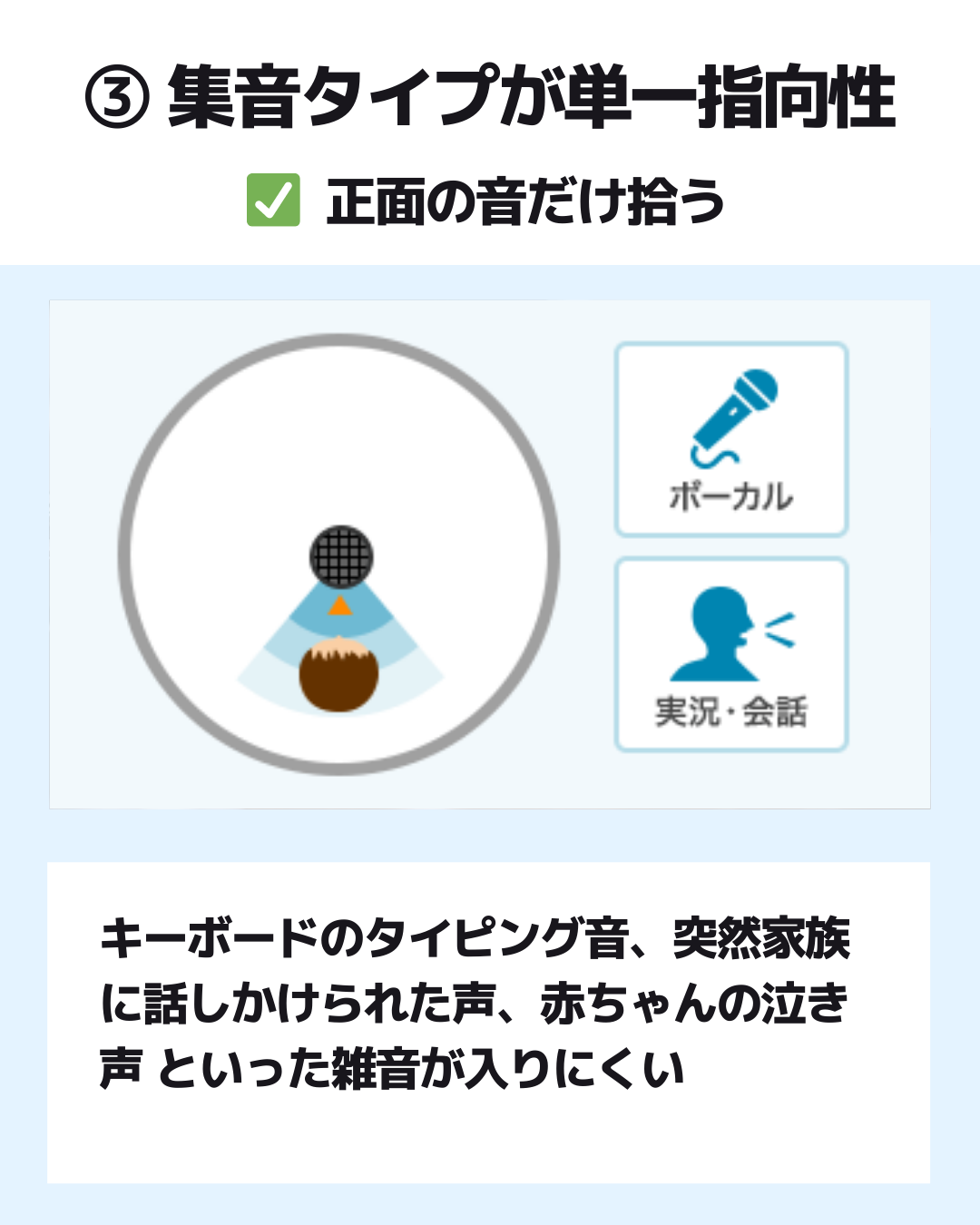
一般に販売されているマイクには、大きく2つの集音タイプがありますが、僕は『単一指向性』のマイクを探していました。
■単一指向性:周囲の音を拾いにくく、クリアな音質での通話が可能
■全指向性:複数人の音声収録に向いている
一方向の音を集中して拾うため、周りの雑音が入りにくいという利点があります。僕の環境を例に挙げると、キーボードのタイプ音、突然家族に話しかけられた声、赤ちゃんの泣き声、といった音ですね。
ちなみに、今回紹介しているMAONO AU-PM421ではスイッチ類のある側が音声を拾う面です。この面を自分の方に向けておかないと自分の声をキチンと拾ってくれませんので注意が必要です。
ちなみにちなみに、マイクによっては単一指向性/全指向性を切り替えられるタイプの製品もありますが、用途がオンライン会議だけなので『単一指向性』一択でした。
引き続きその他のポイントについても触れていきます!
その他のポイント④~⑧について
ポイント④ アーム式でデスクが狭くならない
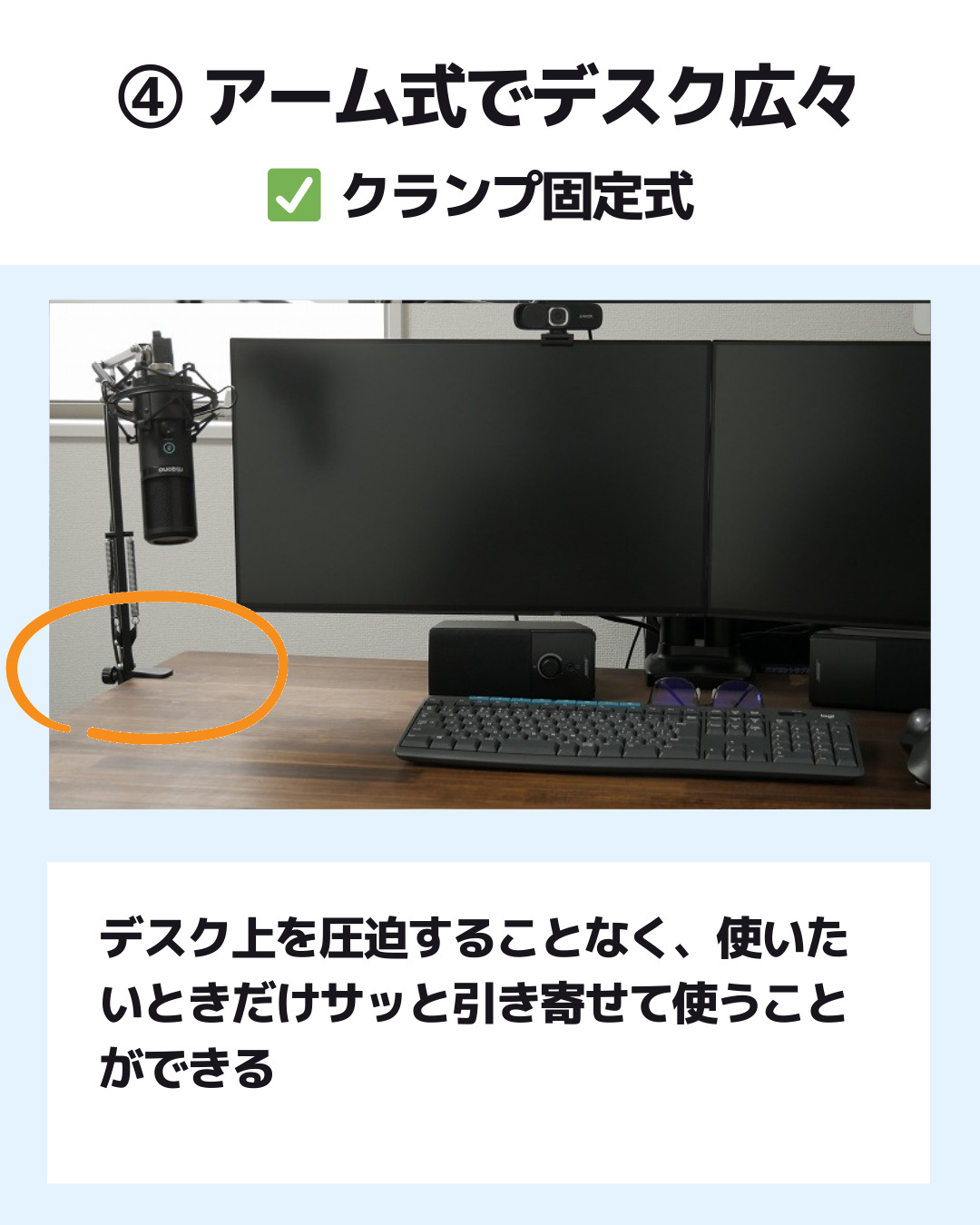
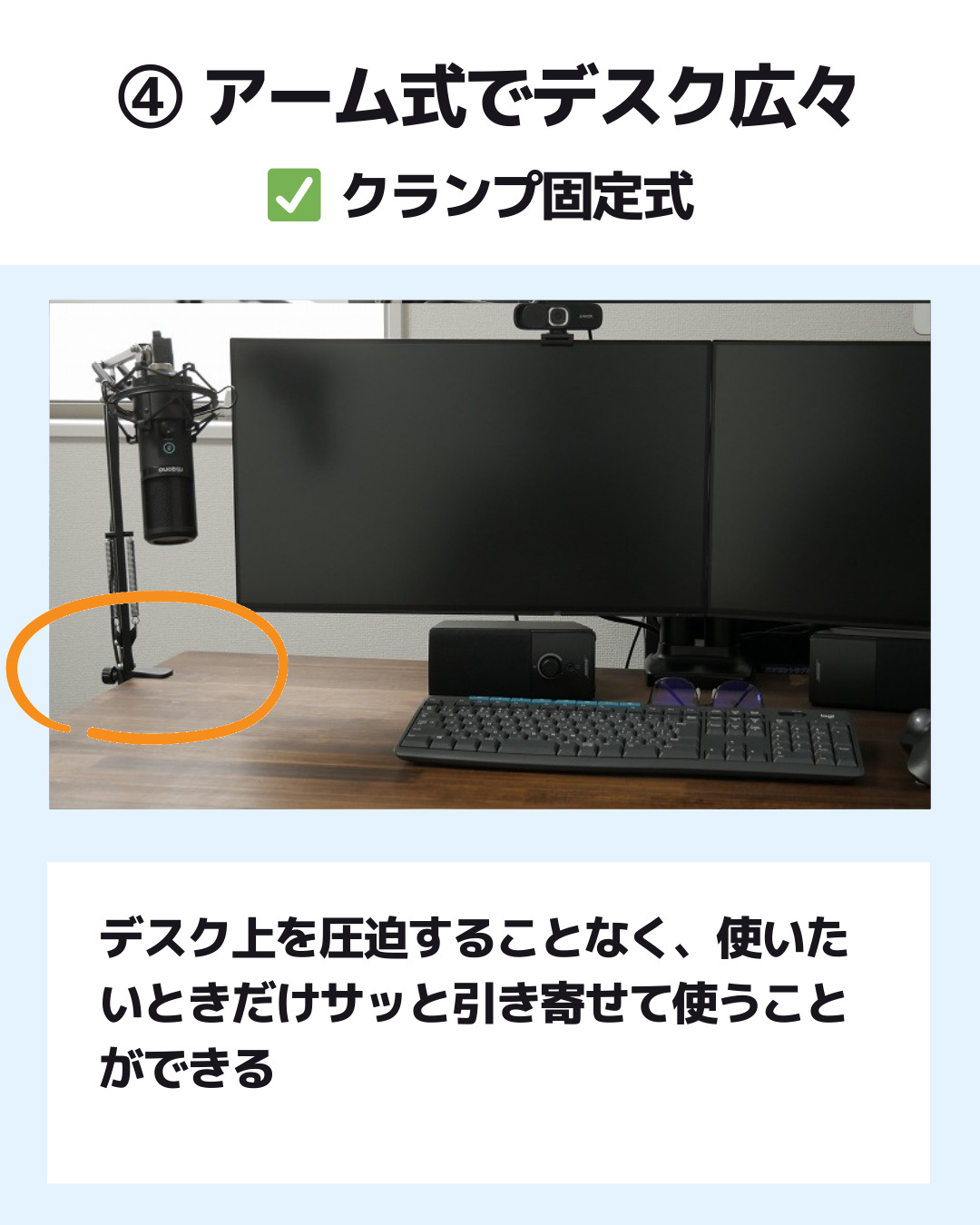
クランプでデスクに固定できるので、デスクを圧迫することがありません。邪魔にならないので出しっぱなしPCに接続しっぱなしです。デスクの広さ次第ではスタンド式だと使うときだけ出してくる運用になりますよね。
僕はずっとマイクを接続しているので、例えば急にLINE通話がかかって来たときもアームをサッと引き寄せて通話に出ることができます。これは便利。
ポイント⑤ 手元のツマミでボリューム調整できる


ツマミを回すだけで相手側へのボリュームを調整できるので、会議中に「声が小さい」って急に言われても手元のツマミを回すだけ。
もしこのボリュームツマミが無いマイクであれば、マウス操作してPC側もしくはZOOM側の操作をしないといけないですよね、それはスマートにできる自信ないわ..。
ポイント⑥ ショックマウント / ポップガード / ウインドスクリーンキャップ 付属のフルセット
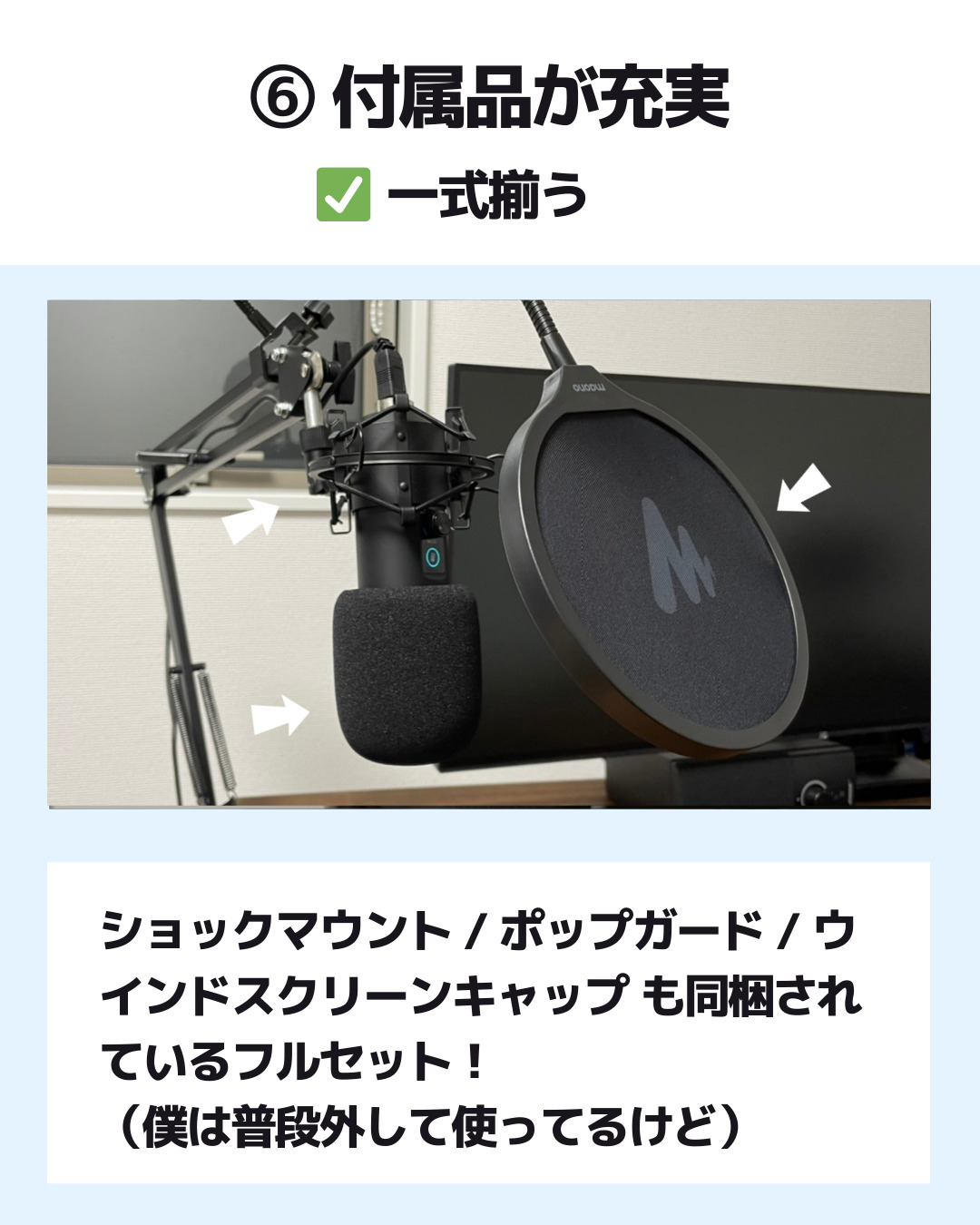
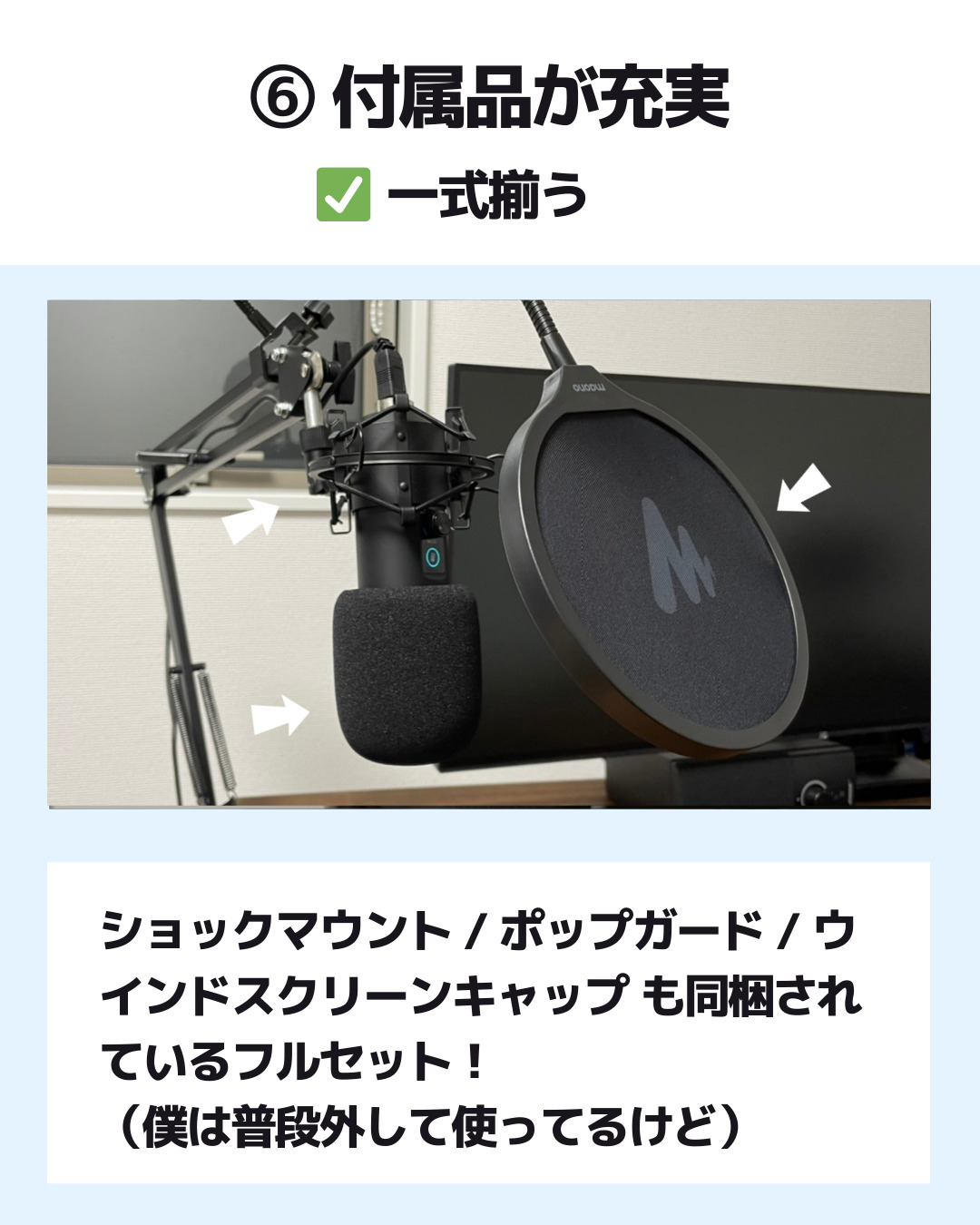
このあたりも付属しているフルセットです。ショックマウントはデスク揺れ時の雑音軽減を吸収してくれ、ポップガードとウインドスクリーンキャップは「パ!ピ!プ!ペ!ポ!」といった破裂音や「フーフー」といった風(ウインドノイズの低減)の聞きやすさが向上します。
ちなみに僕は普段はポップガードとウインドスクリーンキャップは普段は使っていません。無くても必要十分な音質なので。
ポイント⑦ 上下逆に設置できる


これ完全に好みの問題なんですが、見た目的にマイクを上下逆に設置したいと思っていました。
えっと.. この気持ち分かる同志いますか?
ポイント⑧ これで7,000円代前半
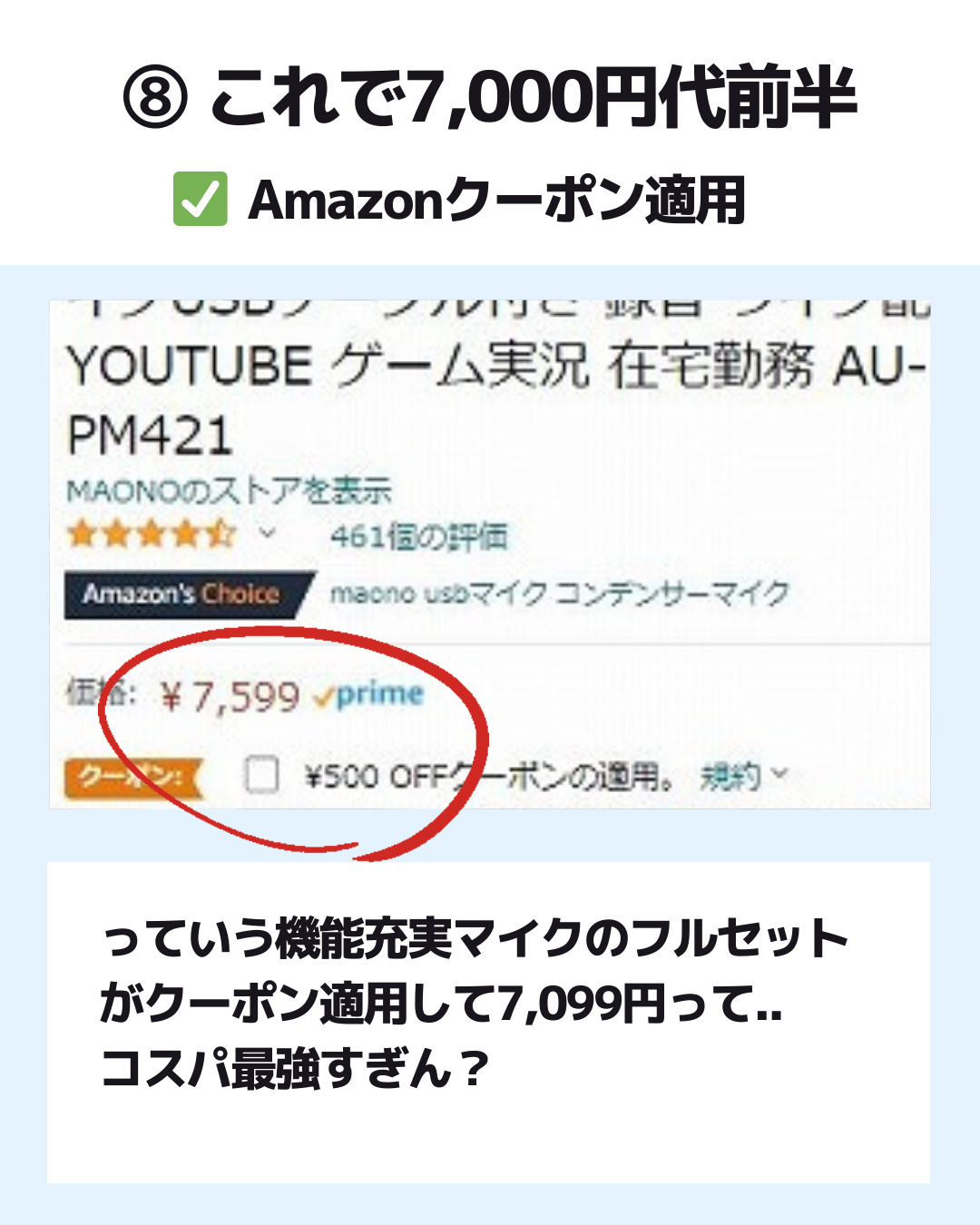
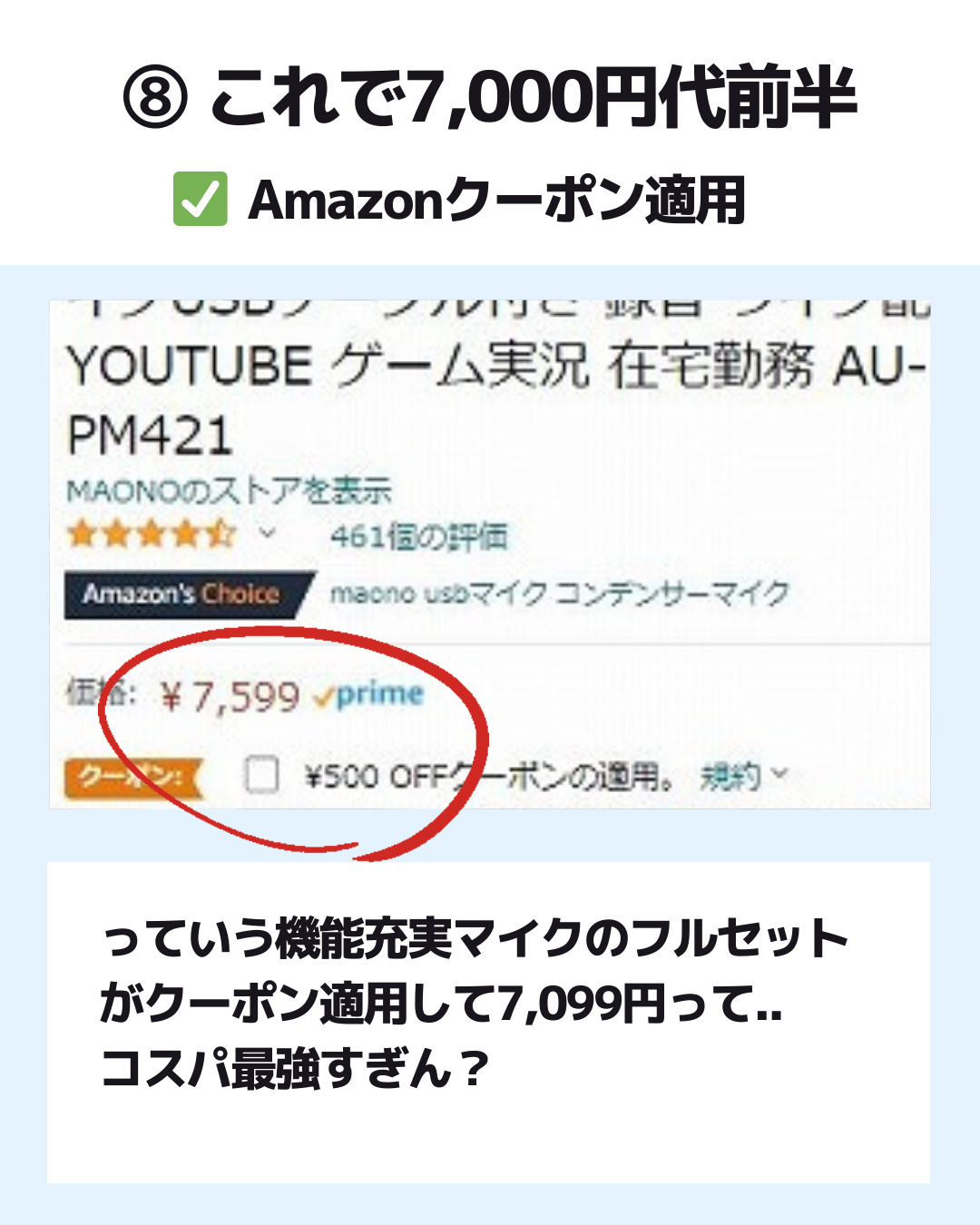
Amazonでは(執筆時にあった)500円OFFクーポンを適用すれば7,000円代前半で購入することが可能です。
タイミングによって値段は変動してます。楽天でも取り扱いあるのでそのとき安く購入できるところで
僕的には想定していた予算より安く、満足の買い物となりました。気になる方はぜひ他商品とも比べてみてください!
【おわりに】オンライン会議の通話品質に嫌になってませんか?
リモートワークが急速に普及してオンラインでの会議が日常になったものの、
- オンライン会議はどうも相手の声が聞き取りづらい..
- けど何度も聞き返すのも気が引ける..
- 相手が理解してくれてるか意思疎通もしづらい..
- やっぱ対面がいいな..
こんな風に感じてオンライン会議が苦痛になっていませんか?
けど、もしかしたらそれ、相手も感じていることかもしれません。リモートワークが普及した現在、ある程度の通話品質を整えることはもはやマナーになっていると感じています。
オンライン会議の品質を向上させるためには「マイク」「スピーカー」「Webカメラ」の3つに投資するのが手っ取り早い方法です。数年前に買ったPCに備え付けのしょぼいやつで良いわけがありません。
本記事ではコスパ最高のマイクについて紹介しましたが、スピーカーとWebカメラも僕のオススメを別記事で紹介します。(執筆中)
別商品のレビューも参考にして頂けると幸いです。
【おまけ】YouTube動画でも紹介しています!
本記事で紹介したアイテムを含むデスクツアー動画をYouTubeで公開しています。
30代フリーランスWebディレクターが普段どんな環境で仕事をしているのかを垣間見れるようになっています。興味ある方も無い方も是非見てみてください!







